MTS 파일은 품질이 우수하지만 항상 다양한 장치 및 소프트웨어와 호환되는 것은 아닙니다. 비디오를 재생하고 공유하려면 널리 지원되는 형식으로 변환해야 합니다. 널리 지원되는 비디오 형식 중 하나는 MPEG입니다. 비디오를 이 형식으로 변환하면 비디오를 더욱 다양하게 만들 수 있습니다. 또한 파일 크기를 크게 줄여 동영상을 더 쉽게 공유, 저장 및 업로드할 수 있습니다. 이 과정에서 당신은 방법을 발견하게 될 것입니다. 온라인에서 MTS를 MPEG로 변환 그리고 오프라인. 준비가 되셨다면 다음 내용을 확인해 보세요.
1부. MTS를 MPEG로 변환하는 가장 좋은 방법
당신은 HD 캠코더로 많은 소중한 순간을 포착한 환상적인 가족 휴가를 마치고 막 돌아왔습니다. 그 추억을 되살리고 사랑하는 사람들과 공유하게 되어 기쁩니다. 그러나 문제가 있습니다. 귀하의 비디오는 보편적으로 지원되지 않는 MTS 형식입니다. MTS 비디오를 보다 널리 지원되는 형식인 MPEG로 변환하려면 빠르고 쉬운 솔루션이 필요합니다.
만나다 AVAide 비디오 컨버터, 최고의 MTS-MPEG 비디오 변환기입니다. 이 프로그램은 변환 과정에서 추억이 우수한 품질로 보존되도록 보장합니다. 이는 비디오의 모든 세부 사항과 선명도를 유지합니다. 비디오를 변환하는 데 몇 시간을 기다리는 것은 실망스러운 일입니다. AVAide Video Converter는 속도에 최적화되어 있어 비디오를 재생하거나 공유할 수 있도록 빠르게 준비할 수 있습니다. 그 외에도, 귀하의 선호도에 따라 비디오 및 오디오 설정을 변경할 수 있습니다.
- 심플함을 염두에 두고 디자인되었습니다.
- 여러 비디오 파일을 한 번에 다른 비디오 파일로 변환할 수 있습니다.
- 자르기, 회전, 병합, 효과 등과 같은 편집 도구를 제공합니다.
- 영상 품질을 향상시키기 위해 다음과 같은 옵션을 제공합니다.
- 속도 가속 기술이 접목되어 있습니다.
1 단계먼저 컴퓨터에 AVAide MP4 변환기를 다운로드하고 설치하세요. 설치가 완료되면 프로그램을 실행하여 시작하세요.
2 단계다음으로 프로그램을 엽니다. (+) 버튼을 변환기 컴퓨터의 폴더에 액세스하는 데 도움이 되는 탭입니다. MPEG 형식으로 변환하고 가져오려는 MTS 비디오를 찾아보세요.
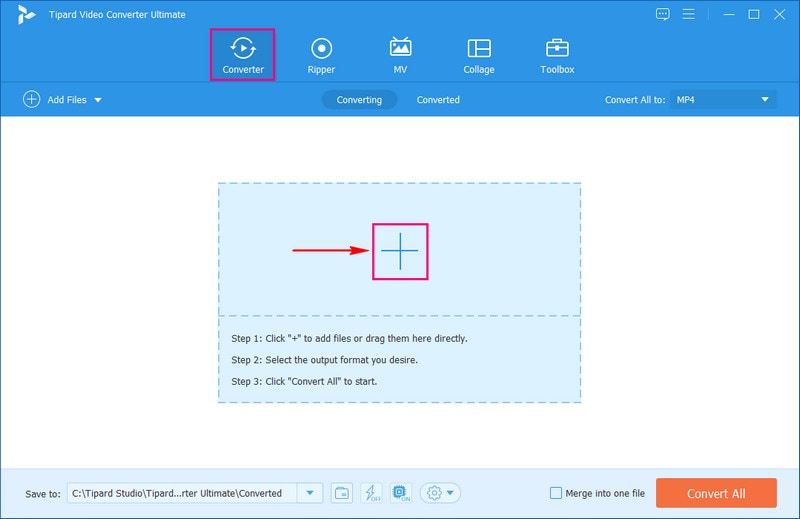
3단계비디오를 추가한 후 프로필 드롭 다운 메뉴. 여기에서 원하는 비디오 형식을 선택하십시오. MPEG.
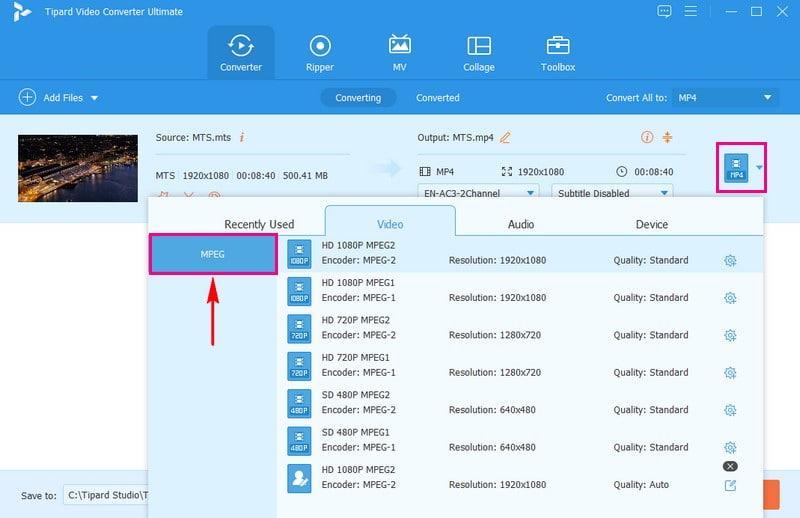
4단계필요에 따라 비디오 및 오디오 설정을 변경하려면 사용자 정의 프로필 단추. 다음과 같은 옵션을 변경할 수 있습니다. 인코더, 프레임 속도, 해결, 그리고 비트레이트 아래에 동영상 설정. 또한 인코더, 채널, 샘플링 속도, 그리고 비트레이트 아래에 오디오 설정. 완료되면 다음을 클릭하세요. 새로 만들기 변경 사항을 저장합니다.
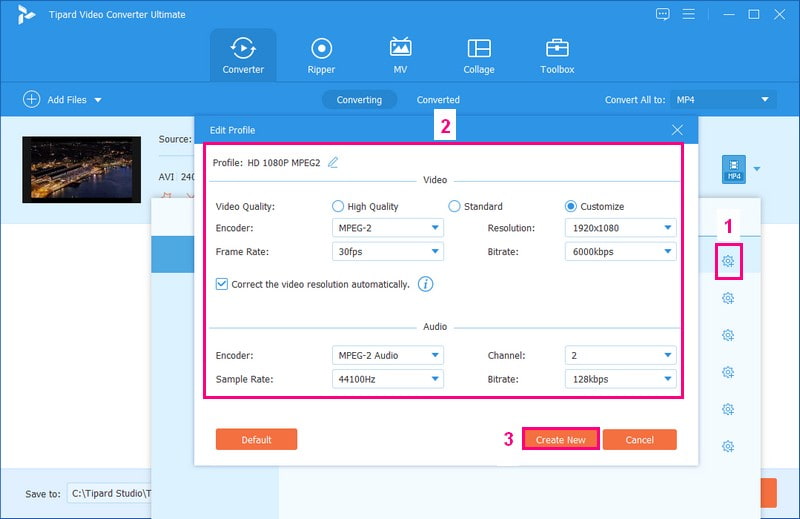
5단계변경 사항에 만족하면 MTS 비디오를 MPEG 형식으로 변환할 차례입니다. 다음을 클릭하세요. 모두 변환 단추. 그러면 변환된 비디오가 컴퓨터의 로컬 폴더에 나타납니다.
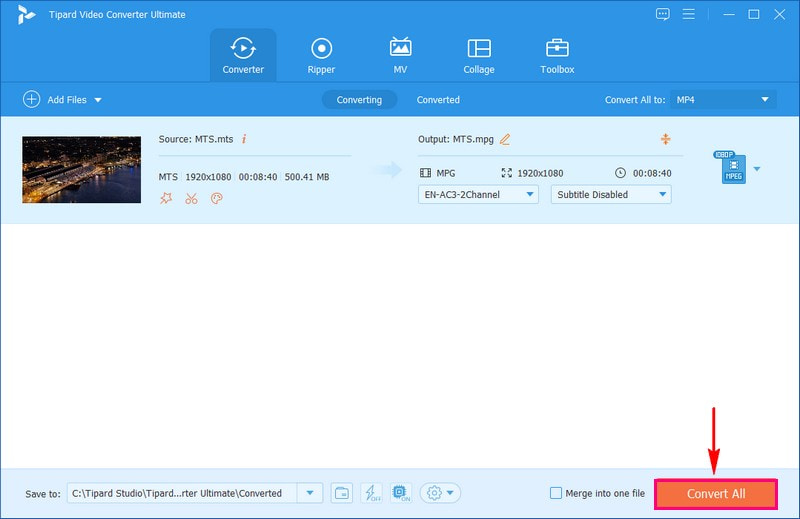
그게 다야! 뛰어난 AVAide Video Converter를 사용하여 MTS 파일을 MPEG로 변환하는 방법을 배웠습니다. 변환 프로세스는 간단하므로 작업을 달성하는 것이 분명할 것입니다.
2부. MTS를 MPEG 온라인으로 변환
소개 AVAide 무료 MPEG 변환기 온라인, MTS를 온라인에서 MPEG로 변환하기 위한 사용하기 쉬운 솔루션입니다. 이 온라인 기반 변환기의 주요 장점 중 하나는 추가 프로그램으로 컴퓨터를 복잡하게 만들 필요가 없다는 것입니다. 웹 브라우저를 통해 직접 접속하고 사용할 수 있습니다. 인터넷 연결과 웹 브라우저를 갖춘 모든 운영 체제에서 작동합니다.
AVAide Free MPEG Converter Online은 단순성을 염두에 두고 설계되었습니다. 직관적인 인터페이스는 변환 프로세스를 단계별로 안내합니다. 또한, 변환된 비디오를 얻기 위해 오랜 시간을 기다릴 필요가 없습니다. 실제로 이 온라인 기반 변환기를 사용하면 MTS를 온라인에서 편리하고 번거로움 없이 MPEG로 변환할 수 있습니다.
1 단계웹 브라우저에서 공식 AVAide Free MPEG Converter Online 웹사이트를 방문하세요.
2 단계메인 화면에서 파일 추가 버튼을 클릭하여 MPEG로 변환하려는 MTS 비디오를 가져옵니다.
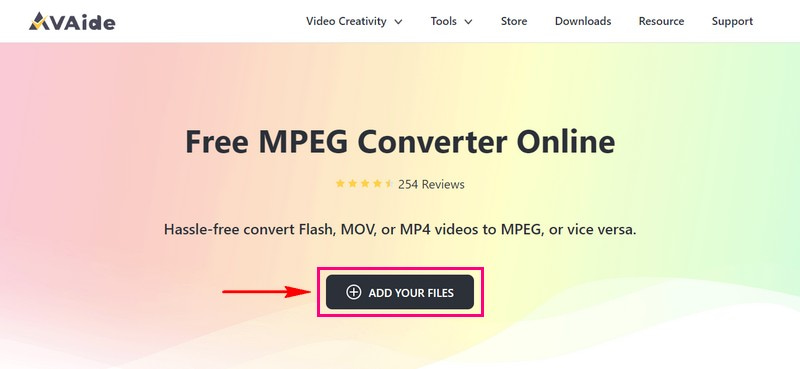
3단계화면에 새 창이 나타납니다. 해당 창에서 다음을 선택하세요. MPG 형식 목록에서
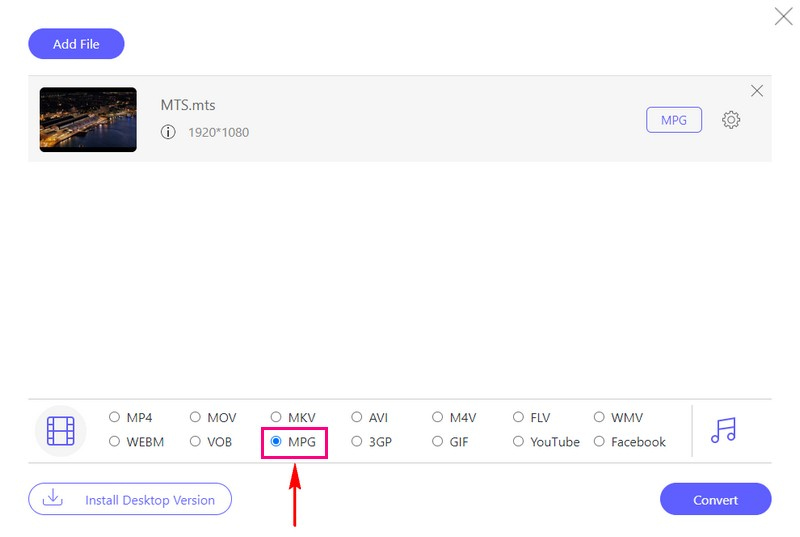
4단계선택한 형식 옆에 다음과 같은 버튼이 표시됩니다. 톱니바퀴; 그것을 클릭하세요. 여기에서 비디오와 오디오의 모양과 사운드를 원하는 방식으로 맞춤화할 수 있습니다. 설정이 완료되면 다음을 누르세요. 확인 버튼을 눌러 변경사항을 적용하세요.
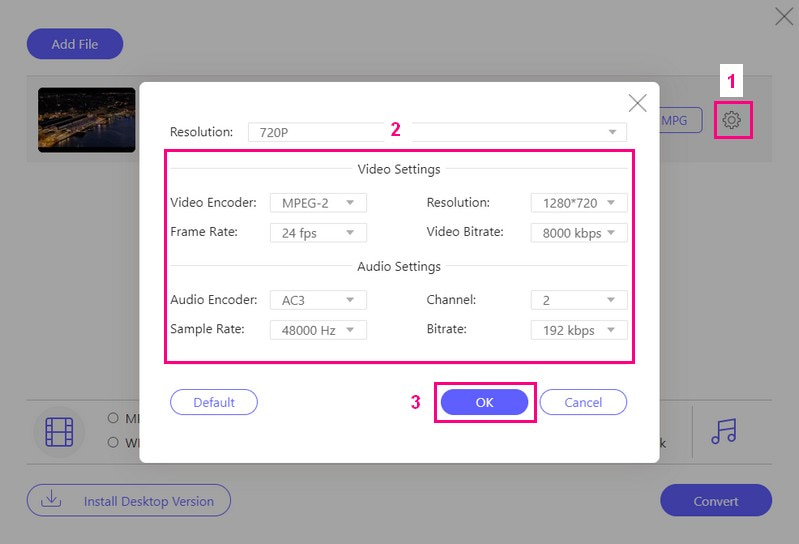
5단계비디오 및 오디오 설정에 만족하면 다음을 클릭합니다. 전환하다 변환 프로세스를 시작합니다. 그 후에 변환된 비디오인 MPEG가 컴퓨터에 저장됩니다.
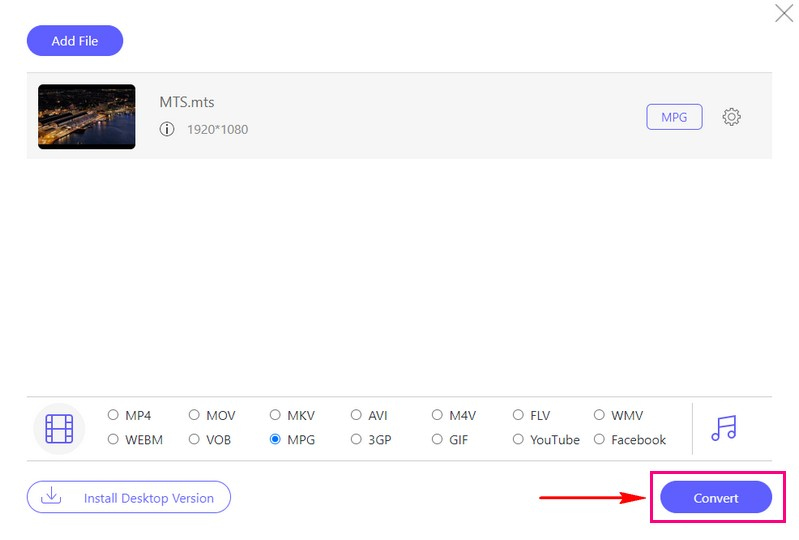
3부. MTS 대 MPEG
MTS는 뛰어난 품질로 알려져 있으며 전문가용 설정에서 사용되는 비디오 형식입니다. 그러나 파일이 크기 때문에 다른 장치에서 공유하거나 재생하기가 까다로울 수 있습니다. 반면에 MPEG는 MPEG-1, MPEG-2, MPEG-4와 같이 특정 용도에 맞게 다양한 버전이 있는 다목적 비디오 형식입니다. 이러한 파일은 크기가 더 작고 다양한 장치에서 작동하지만 비디오 품질이 약간 낮을 수 있습니다.
4부. MTS를 MPEG로 변환에 관한 FAQ
HandBrake를 사용하여 MTS를 MPEG 프리웨어로 변환하는 방법은 무엇입니까?
먼저 컴퓨터에서 HandBrake를 엽니다. MTS 비디오를 가져오려면 인터페이스 왼쪽 상단에 있는 소스 버튼을 클릭하세요. 인터페이스 중앙에서 출력 형식으로 MPEG를 선택합니다. 마지막으로 시작 버튼을 클릭하고 변환된 출력을 가져옵니다.
MTS 파일을 MPEG로 변환하는 무료 파일이 있나요?
예! 최고의 MTS-MPEG 변환기 중 하나는 AVAide Free MPEG Converter Online입니다. 구독 없이도 한 파일을 다른 파일로 변환할 수 있습니다.
Mac 및 Windows에서 최고의 MTS-MPEG 변환기는 무엇입니까?
Mac 및 Windows용 최고의 MTS-MPEG 변환기 중 세 가지는 AVAide Video Converter, HandBrake 및 Freemake Video Maker입니다. 이 변환기는 사용자 친화적인 인터페이스와 견고한 성능으로 잘 알려져 있습니다. 이들 중 선택은 귀하가 가지고 있는 컴퓨터의 종류와 비디오를 변환할 때 수행하려는 특정 작업에 따라 달라질 수 있습니다.
MTS 또는 MPEG 중 어떤 형식이 더 나은 비디오 품질을 제공합니까?
MTS는 일반적으로 고화질이기 때문에 더 멋진 비디오를 제공합니다. 그러나 MPEG 비디오는 특히 매우 작게 제작된 경우 품질이 좋지 않을 수 있습니다.
MTS 및 MPEG 형식의 일반적인 용도는 무엇입니까?
사람들은 특히 전문적인 상황에서 최고 수준의 비디오 녹화를 위해 MTS를 사용하는 경우가 많습니다. 반면 MPEG는 온라인 스트리밍, DVD 제작, 미디어 공유 등 다양한 용도에 적합합니다.
결론적으로, MTS 비디오를 MPEG로 변환해야 하는 경우 선택할 수 있는 옵션이 있습니다. 심층적인 비디오 변환을 위해서는 AVAide Video Converter를, 편리한 온라인 솔루션을 위해서는 AVAide Free MPEG Converter Online을 사용할 수 있습니다. 이것들 MTS-MPEG 비디오 변환기 원하는 결과를 쉽게 얻을 수 있도록 도와줍니다. 어떤 AVAide 도구를 선택하든 MTS에서 MPEG로의 변환 요구 사항을 충족할 수 있는 품질과 사용 편의성을 신뢰할 수 있습니다.
무손실 품질의 변환을 위해 350개 이상의 형식을 지원하는 완벽한 비디오 도구 상자입니다.



 안전한 다운로드
안전한 다운로드


